
Introduksjon til AutoCAD-verktøy
Ulike komponenter på den grunnleggende AutoCAD-skjermen er menylinje, tegneområde, flere verktøylinjer, kommandovindu, modell og layout faner og statuslinje. Tittellinjen har AutoCAD-symbol, og det gjeldende tegningsnavnet vises på toppen av skjermen. De forskjellige AutoCAD-verktøyene som finnes for å hjelpe til med å tegne en viss del / komponent, de mest grunnleggende typene som brukes er:
- Linje
- Sirkel
- Rektangel
- polylinje
- Listverk
- Forlenge
- Kopiere
- Speil
- Rotere
- Viske ut
- offset
- Bevege seg
- Array
- Scale
- filet
- Eksplodere
Ulike AutoCAD-verktøy
Her er de forskjellige AutoCAD-verktøyene som er gitt nedenfor
1) Linje: Du kan påkalle LINE-kommandoen ved å velge LINE-verktøyet fra Draw-panelet, eller du kan også påkalle LINE-verktøyet ved å angi LINE eller L ved ledeteksten. Du må spesifisere startpunktet for linjen ved å klikke på musen, så blir du bedt om å spesifisere det andre punktet. Du kan avslutte LINE-kommandoen ved å trykke ENTER, ESC eller MELLOMRÅDE.
2) Circle: En sirkel tegnes ved å bruke CIRCLE-kommandoen. Du kan tegne en sirkel ved å bruke seks forskjellige verktøy, det vil si: ved å spesifisere senter og radius, ved å spesifisere sentrum og diameter, ved å spesifisere to diametrale ender, ved å spesifisere tre punkter på en sirkel, tangens til to objekter, tangens til tre objekter.
3) Rektangel: Du kan tegne rektangler ved å spesifisere to motsatte hjørner av rektangelet, ved å spesifisere området og størrelsen på en av sidene eller ved å spesifisere dimensjonene til rektangelet.
4) Polyline: Polylines betyr mange linjer. For å tegne en polyline, må du påkalle PLINE-kommandoen. Etter å ha påkalt PLINE-kommandoen og spesifisert startpunktet, vises følgende ledetekst:
Spesifiser startpunkt: spesifiser startpunktet eller skriv inn koordinatene
Gjeldende linjebredde er: nn.nnnn (00.0000)
Spesifiser neste punkt eller (Arc / Halfwidth / Length / Undo / Width): spesifiser sluttpunktet for det første polyline-segmentet.
Spesifiser neste punkt eller (Arc / Close / Halfwidth / Length / Undo / Width): spesifiser sluttpunktet til det andre polyline-segmentet eller trykk ENTER for å avslutte kommandoen.
5) Trim: Når du lager et design, kan det hende du må fjerne den uønskede og forlengende kanten. I slike tilfeller kan du bruke Trim-verktøyet. Når du påkaller Trimverktøyet, blir du bedt om å velge skjærkantene. Disse kantene kan være linjer, polyliner, sirkler, buer, ellipser, stråler, linjer, tekst, blokker, xlines eller til og med utsiktspor. Etter at kanten / kantene er valgt, må du velge hvert objekt som skal trimmes.
6) Utvid: Utvidelsesverktøyet kan betraktes som det motsatte av Trimverktøyet. Du kan forlenge linjer, polyliner, stråler og buer for å møte de andre objektene ved å bruke utvidelsesverktøyet. Du kan bruke dette alternativet når du vil utvide objektene som ikke faktisk krysser grensekanten, men som vil krysser kanten hvis grensekantene ble utvidet.
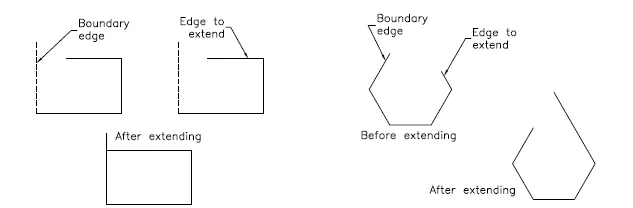
7) Copy: Dette verktøyet brukes til å lage kopier av de valgte objektene og plassere dem på det angitte stedet. Når du påkaller dette verktøyet, må du velge objekter og deretter spesifisere basispunktet. Deretter må du spesifisere det andre punktet der de kopierte objektene må plasseres. Du kan fortsette å spesifisere det andre punktet for å lage flere kopier av de valgte enhetene.
8) Speil: Dette verktøyet brukes til å lage en speilkopi av de valgte objektene. Objektene kan speiles i alle vinkler. Dette verktøyet er nyttig når du tegner symmetriske figurer. Når du påkaller dette verktøyet, blir du bedt om å velge objekter. Når du velger objekter som skal speiles, blir du bedt om å angi det første punktet i speillinjen og det andre punktet på speillinjen. En speillinje er en tenkt linje som gjenstandene speiles over.
9) Rotate: Når du bruker dette verktøyet, blir du bedt om å velge objektene og basepunktet som de valgte objektene skal roteres om. Som standard resulterer en positiv vinkel i rotasjon mot klokken, mens en negativ vinkel resulterer i rotasjon med klokken. Rotate-verktøyet kan også påberopes fra hurtigmenyen ved å velge et objekt og høyreklikke i tegneområdet og velge Rotate fra hurtigmenyen.
10) Slette: Noen ganger må du slette de uønskede objektene fra objektene som er tegnet. Hvis du vil slette et objekt, velger du Slett verktøy fra Endre-panelet. Hvis du vil påkalle Endre verktøylinjen, velger du Vis> Windows> Verktøylinjer> AutoCAD> Endre fra båndet. Når du påkaller slettverktøyet, erstatter en liten boks, kjent som plukkboks, skjermmarkøren. For å slette objektet, velg det ved å bruke plukkboksen; det valgte objektet vises i stiplede linjer og ledeteksten Velg objekter vises igjen. Du kan enten fortsette å velge objektene eller trykke ENTER for å avslutte objektvalgprosessen og slette de valgte objektene.
11) Offset: Du kan bruke forskyvningsverktøyet til å tegne parallelle linjer, polyliner, konsentriske sirkler, buer, kurver, etc. Når du forskyver et objekt, må du spesifisere forskyvningsavstanden og siden som skal forskyves.
12) Flytt: Flyttverktøyet brukes til å flytte ett eller flere objekter fra deres nåværende sted til et nytt sted uten å endre størrelse eller retning.
13) Array: I noen tilfeller kan det hende du må opprette et objekt flere ganger i et rektangulært eller sirkulært arrangement. Denne typen arrangement kan oppnås ved å lage en rekke objekter. I Rectangular Array må du nevne antall rader og kolonner sammen med avstand for radforskyvning og avstand for kolonneforskyvning. Mens du i Polar Array må angi sentrumspunktet du trenger antall objekter i.
14) Målestokk: Noen ganger må du endre størrelsen på objekter på en tegning. For dette formålet kommer skaleringsverktøyet til nytte.
15) Filet: Kantene i en modell er generelt filetert for å redusere stressområdet. Filetverktøyet hjelper til med å danne runde hjørner mellom to enheter som danner et skarpt toppunkt.
16) Eksplodering: Dette verktøyet er nyttig når du har satt inn en hel tegning, og du må endre en liten detalj. Etter at du har påkalt eksploderingsverktøyet, blir du bedt om å velge objektene du vil eksplodere. Etter å ha valgt objektene, trykk ENTER eller høyreklikk for å eksplodere de valgte objektene og avslutte kommandoen.
Konklusjon
Dermed har vi sett at fra de ovennevnte verktøy kan en tegning tegnes og videre modifiseres, skaleres, kopieres. Disse verktøyene hjelper oss i store operasjoner av tegning ved hjelp av AutoCAD-programvare. Bortsett fra disse, kan vi fargelegge linjen ytterligere med en bestemt linjetype og linjevekt.
Anbefalte artikler
Dette er en guide til AutoCAD-verktøy. Her har vi diskutert de forskjellige AutoCAD-verktøyene som er til stede for å hjelpe til med å tegne en viss del / komponent. Du kan også se på følgende artikkel for å lære mer -
- Adobe Photoshop-verktøy
- Installer AutoCAD
- Fordelene med AutoCAD
- Veiledning for AutoCAD-arkitektur
- Komplett guide til Spline i 3ds Max programvare